Maison >Tutoriel système >Série Windows >Guide d'utilisation du widget de bureau Win11
Guide d'utilisation du widget de bureau Win11
- WBOYWBOYWBOYWBOYWBOYWBOYWBOYWBOYWBOYWBOYWBOYWBOYWBavant
- 2024-01-03 17:06:181574parcourir
Dans le système win11, Microsoft a ajouté de nombreux widgets intéressants pour les utilisateurs, et les utilisateurs peuvent choisir librement de les activer et de les utiliser. Mais certains amis ne savent peut-être pas comment ouvrir ces widgets. En fait, nous pouvons les sélectionner et les ouvrir tant qu'ils sont dans la barre des tâches.
Où ouvrir le widget win11 ?
1. Tout d'abord, faites un clic droit sur l'espace vide de la barre des tâches et sélectionnez "Paramètres de la barre des tâches"
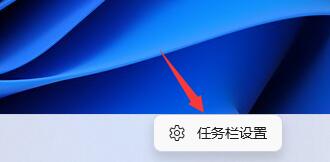
2. Développez ensuite les "Éléments de la barre des tâches" et cliquez sur le widget. ci-dessous Ouvrir.
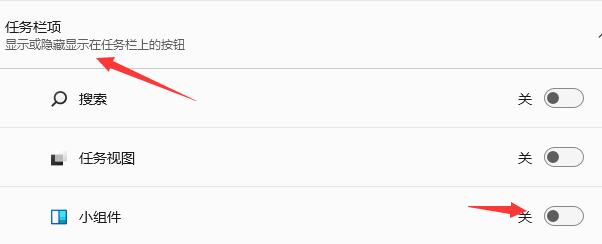
3. Après avoir ouvert le bouton, cliquez sur l'option widget dans la barre des tâches.
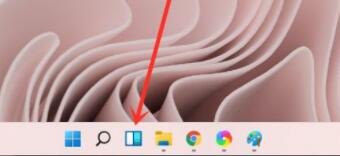
4. Ensuite, vous pouvez sélectionner "Ajouter un widget" dans la liste de gauche
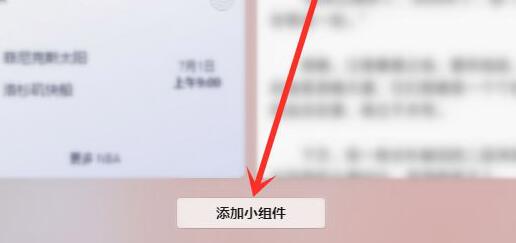
5. Recherchez ensuite le widget que vous souhaitez ajouter et cliquez sur le signe "+" à droite pour l'ajouter.
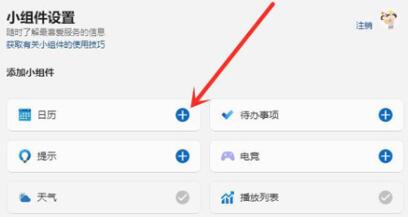
Ce qui précède est le contenu détaillé de. pour plus d'informations, suivez d'autres articles connexes sur le site Web de PHP en chinois!
Articles Liés
Voir plus- Tutoriel d'exemple de programme WeChat Mini (1)
- Tutoriel chinois officiel de phpstorm 2020.1 (dernière version)
- Que dois-je faire si le message indiquant que ma licence Windows est sur le point d'expirer continue de s'afficher ?
- Que dois-je faire si l'écran bleu Win10 apparaît avec le code d'erreur d'échec du contrôle de sécurité du noyau ?
- Comment fermer le petit cercle dans Pinduoduo - Tutoriel sur la fermeture du petit cercle dans Pinduoduo

